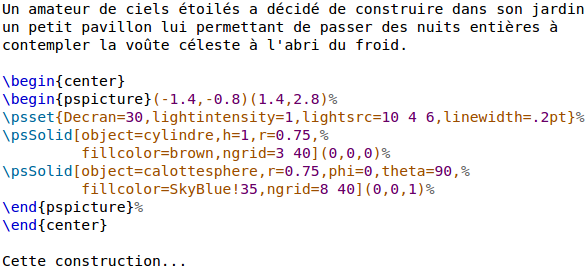
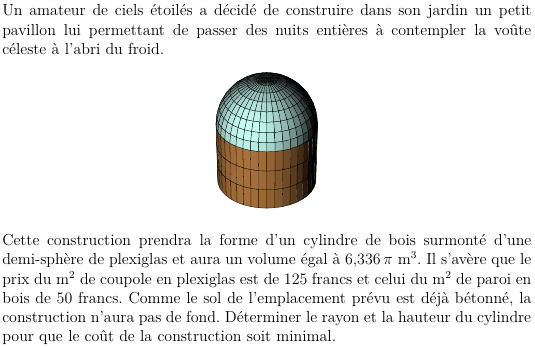
Ce qui est présenté ici vaut tout aussi bien pour les graphiques produits avec PSTricks que pour n'importe quelle image. On pourra donc sans autre remplacer l'environnement \begin{pspicture} ... \end{pspicture} par la commande \includegraphics{...}.
Pour centrer un graphique, il suffit de l'insérer dans l'environnement \begin{center} ... \end{center}
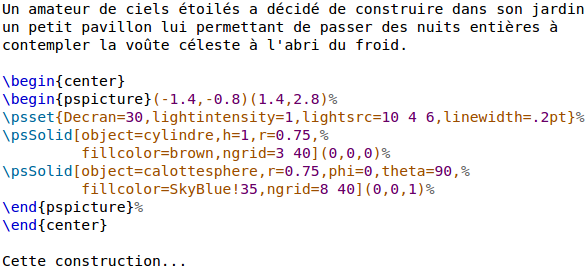
|
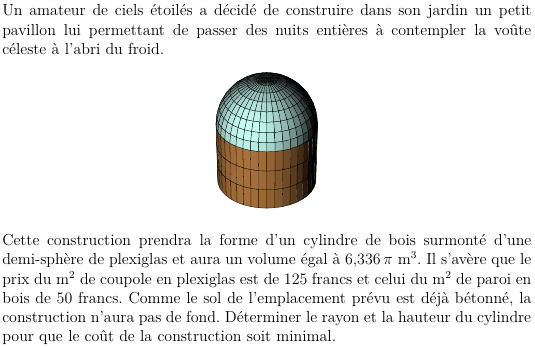
|
télécharger le code |
Pour autant que le graphique et le texte aient approximativement la même hauteur, on peut créer une boîte horizontale occupant toute la largeur du texte, contenant deux minipage, l'une pour le texte, l'autre pour le graphique.
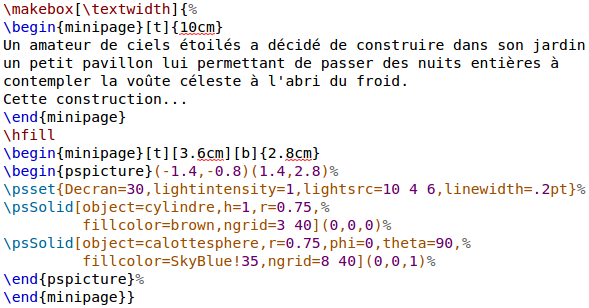
|

|
télécharger le code |
Même méthode avec le graphique de l'autre côté :
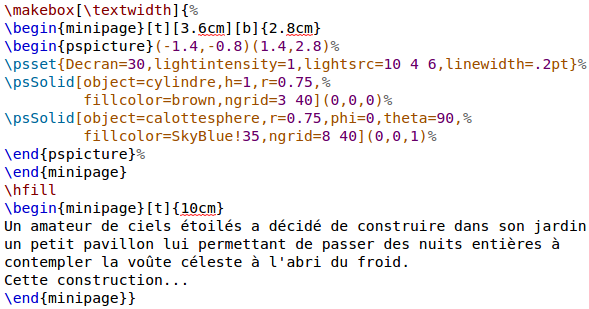
|

|
télécharger le code |
L'inconvénient de la méthode précédente est que l'on n'a besoin d'un retrait du texte (pour laisser de la place pour le graphique) seulement pour les premières lignes du paragraphe et non pour toutes ses lignes.
On peut obtenir ce résultat avec les commandes \hangindent et \hangafter :
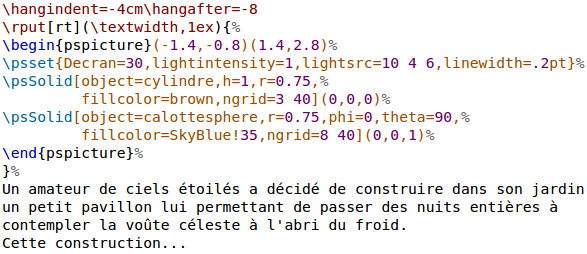
|

|
télécharger le code |
On constate que le graphique doit être placé au bon endroit avec la commande \rput.
De même, voici comment placer le graphique à gauche :
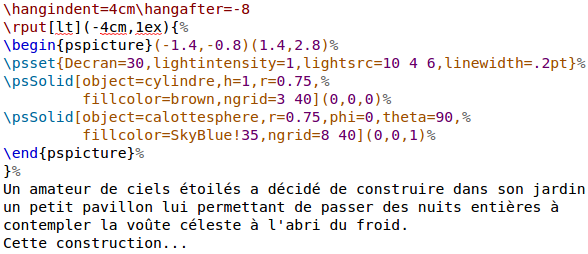
|

|
télécharger le code |
Une autre façon d'obtenir le même résultat qu'avec la 2e méthode consiste à utiliser le paquetage wrapfig, qu'il convient donc de charger dans le préambule avec l'instruction \usepackage{wrapfig}.
On dispose alors de l'environnement \begin{wrapfigure}[nombre de lignes]{placement}{largeur} ... \end{wrapfigure}.
Pour ajuster la distance entre la figure et le texte du paragraphe, il faut modifier les longueurs \columnsep ou \intextsep, selon que l'on désire corriger la distance horizontale ou verticale.
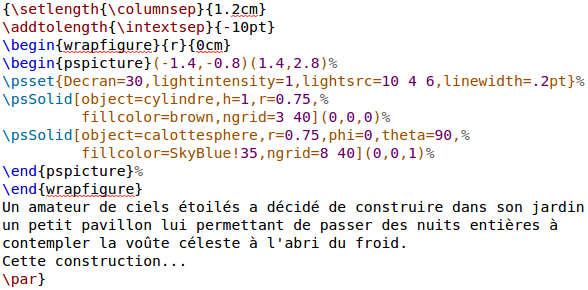
|

|
télécharger le code |
On remarque ici que l'on a fixé la distance horizontale entre la figure et le texte à 1.2cm, alors que la distance verticale a été diminuée de 10pt.
Voici la version correspondante avec le graphique de l'autre côté :
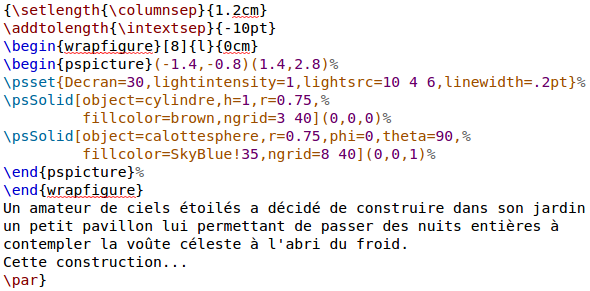
|

|
télécharger le code |
La dernière méthode est sans doute la plus laborieuse, mais aussi celle qui offre le plus de possibilités. Il s'agit d'une élaboration de la 2e méthode.
On recourt ici à la commande \parshape n i1 l1 i2 l2 i3 l3 ... qui spécifie respectivement l'indentation et la longueur de la ligne pour les n premières lignes du paragraphes, les suivantes gardant le dernier réglage.
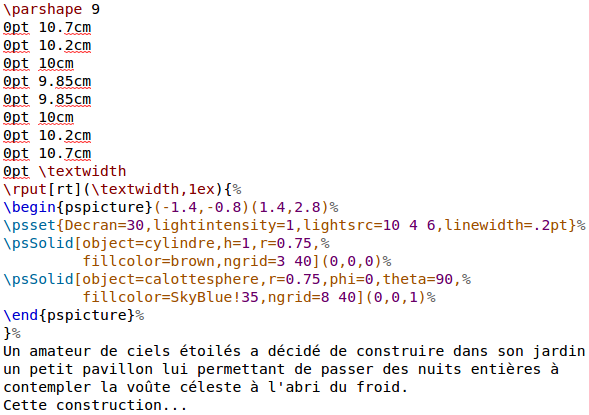
|
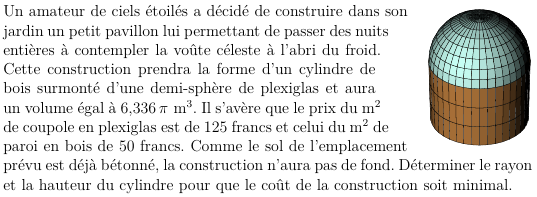
|
télécharger le code |
Voici l'utilisation de cette méthode pour placer le graphique de l'autre côté :
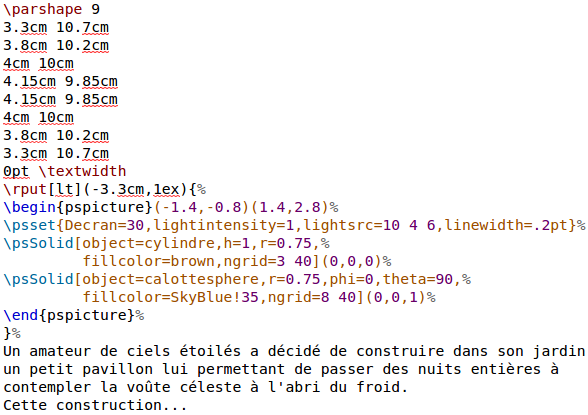
|

|
télécharger le code |